 Tutorial mudah alih
Tutorial mudah alih
 iPhone
iPhone
 Bagaimana untuk menjadikan bunyi telefon bimbit Apple lebih kuat apabila ia rendah?
Bagaimana untuk menjadikan bunyi telefon bimbit Apple lebih kuat apabila ia rendah?
Bagaimana untuk menjadikan bunyi telefon bimbit Apple lebih kuat apabila ia rendah?
Bunyi rendah telefon mudah alih Apple adalah masalah biasa bagi kebanyakan pengguna, yang mungkin menjejaskan pengalaman penggunaan harian mereka. Editor PHP Xigua telah meringkaskan beberapa kaedah untuk menambah baik bunyi telefon mudah alih Apple Tidak perlu memasang aplikasi pihak ketiga dan ia boleh menyelesaikan masalah bunyi telefon mudah alih yang rendah. Dengan pelarasan tetapan mudah, anda boleh menjadikan bunyi iPhone anda lebih kuat dan jelas, membolehkan anda menikmati pengalaman muzik dan panggilan yang lebih baik apabila menggunakan telefon anda.
Cara untuk menjadikan iPhone lebih kuat dengan kelantangan yang rendah
1 Anda boleh melaraskan kelantangan menggunakan butang di sisi peranti ini boleh mengawal kelantangan nada dering, peringatan dan kesan bunyi lain.
2. Mod alat bantu pendengaran boleh digunakan.
3 Dalam senarai kebolehaksesan, cari pilihan "Peranti Bantuan Pendengaran", klik untuk masuk dan hidupkan suis "Mod Alat Bantu Dengar".
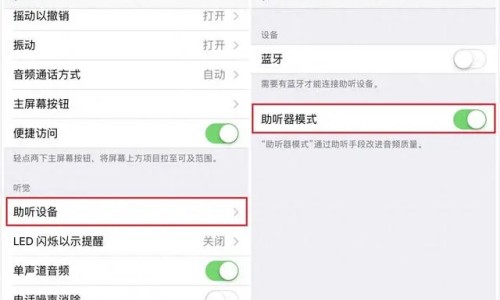
4. Satu lagi cara untuk meningkatkan kelantangan pada iPhone anda ialah mendayakan audio mono. Ciri ini menggabungkan audio dua saluran ke dalam mono, dengan itu meningkatkan kelantangan.
5 Cari pilihan "Kebolehaksesan", klik untuk masuk, dalam senarai kebolehaksesan, cari pilihan "Audio Mono", dan hidupkan suis "Audio Mono".
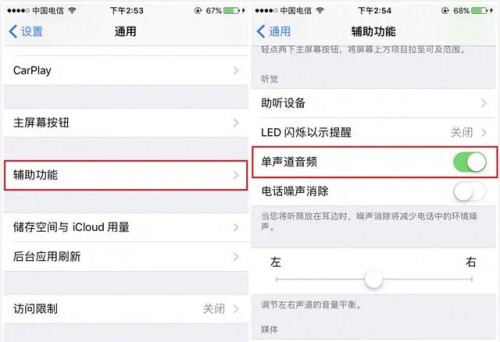
Atas ialah kandungan terperinci Bagaimana untuk menjadikan bunyi telefon bimbit Apple lebih kuat apabila ia rendah?. Untuk maklumat lanjut, sila ikut artikel berkaitan lain di laman web China PHP!

Alat AI Hot

Undresser.AI Undress
Apl berkuasa AI untuk mencipta foto bogel yang realistik

AI Clothes Remover
Alat AI dalam talian untuk mengeluarkan pakaian daripada foto.

Undress AI Tool
Gambar buka pakaian secara percuma

Clothoff.io
Penyingkiran pakaian AI

AI Hentai Generator
Menjana ai hentai secara percuma.

Artikel Panas

Alat panas

Notepad++7.3.1
Editor kod yang mudah digunakan dan percuma

SublimeText3 versi Cina
Versi Cina, sangat mudah digunakan

Hantar Studio 13.0.1
Persekitaran pembangunan bersepadu PHP yang berkuasa

Dreamweaver CS6
Alat pembangunan web visual

SublimeText3 versi Mac
Perisian penyuntingan kod peringkat Tuhan (SublimeText3)

Topik panas
 1379
1379
 52
52
 Cara menyambungkan set kepala Bluetooth Xiaomi ke telefon Apple_Pengenalan kepada tutorial memasangkan set kepala Bluetooth Xiaomi ke iPhone
Mar 23, 2024 pm 03:01 PM
Cara menyambungkan set kepala Bluetooth Xiaomi ke telefon Apple_Pengenalan kepada tutorial memasangkan set kepala Bluetooth Xiaomi ke iPhone
Mar 23, 2024 pm 03:01 PM
1. Letakkan fon telinga dalam kotak pengecasan dan tekan dan tahan butang di bawah kotak pengecasan selama sepuluh saat. 2. Pilih Bluetooth dalam menu tetapan telefon. 3. Hidupkan butang di sebelah kanan Bluetooth dan sambungkan fon kepala Xiaomi.
 Bicu fon kepala hadapan komputer tidak bertindak balas. Bagaimana untuk menyelesaikan masalah tiada bunyi dari fon kepala hadapan Win11
Apr 11, 2024 pm 06:10 PM
Bicu fon kepala hadapan komputer tidak bertindak balas. Bagaimana untuk menyelesaikan masalah tiada bunyi dari fon kepala hadapan Win11
Apr 11, 2024 pm 06:10 PM
Tiada bunyi dari set kepala hadapan komputer Win11 adalah masalah biasa, yang mungkin disebabkan oleh masalah pemandu, kegagalan perkakasan atau ralat tetapan. Artikel ini akan memperkenalkan beberapa penyelesaian untuk membantu anda menyelesaikan masalah ini dengan cepat supaya anda boleh terus menikmati muzik, video dan permainan anda. Kaedah 1. 1. Mula-mula, tekan kombinasi kekunci [Win+X] pada papan kekunci, atau klik kanan [Logo Mula Windows] pada bar tugas, dan kemudian pilih [Tetapan] dalam item menu yang terbuka; tetingkap, Klik [Sistem] pada bar sisi kiri, dan klik [Bunyi (Tahap Kelantangan, Output, Input, Peranti Bunyi)] di sebelah kanan 3. Laluan semasa ialah: Sistem > Bunyi, di bawah Output, pilih [Fon kepala]; ; Kaedah 2. 1. Klik [Mula] dalam bar tugas di sudut kiri bawah, pada
 Bagaimana untuk melumpuhkan goncang untuk melompat pada iPhone
Apr 02, 2024 am 08:23 AM
Bagaimana untuk melumpuhkan goncang untuk melompat pada iPhone
Apr 02, 2024 am 08:23 AM
Apple akan mengharamkan iklan lompat "Shake", yang telah menimbulkan pujian Bagaimana pengguna boleh mematikannya? Bagaimanakah saya boleh mematikan iklan "Shake"? Masukkan Tetapan-Privasi-Tetapan Privasi Lain-Dayakan peringatan lompat aplikasi automatik Pengguna yang sedang menggunakan Honor, Huawei dan Xiaomi ThePaper boleh merujuk kepada kaedah di atas. 2. Tutup dalam aplikasi: Dalam APP yang melompat ke iklan, cari Tetapan-Tetapan Privasi-Tetapan Pengiklanan-Hidupkan dan goncang untuk melaksanakan operasi yang berkaitan. Menambahkan kunci apl baharu: [Apple] Tetapan-Skrin Masa-Had Apl-Tambah Had-Tetapkan Masa-Tambah [Android] Tetapan-Kebenaran dan Privasi-Privasi-Kunci Apl.
 Windows tidak boleh memulakan Ralat perkhidmatan Audio Windows 0x80070005
Jun 19, 2024 pm 01:08 PM
Windows tidak boleh memulakan Ralat perkhidmatan Audio Windows 0x80070005
Jun 19, 2024 pm 01:08 PM
Komputer lelaki itu muncul: Windows tidak boleh memulakan perkhidmatan WindowsAudio (terletak pada komputer tempatan). Ralat 0x8007005: Akses ditolak. Keadaan ini biasanya disebabkan oleh kebenaran pengguna Anda boleh mencuba kaedah berikut untuk membetulkannya. Kaedah 1: Ubah suai pendaftaran untuk menambah kebenaran melalui pemprosesan kelompok, buat dokumen teks baharu pada desktop, simpannya sebagai .bat dan klik kanan pentadbir untuk pergi jauh. Echo ===========================EchoProcessingRegistryPermission.Sila tunggu...Echo================ == ========subinacl/subkey
 Langkah-langkah untuk menyediakan senarai hitam pada telefon Apple
Mar 26, 2024 pm 07:00 PM
Langkah-langkah untuk menyediakan senarai hitam pada telefon Apple
Mar 26, 2024 pm 07:00 PM
1. Klik butang dail. 2. Klik pada buku alamat dan pilih kenalan yang disekat. 3. Klik untuk menyekat nombor pemanggil ini.
 Apa yang perlu dilakukan jika anda terlupa kata laluan Apple ID anda Penjelasan terperinci: Bagaimana untuk menetapkan semula kata laluan pada telefon Apple anda?
Mar 29, 2024 am 10:46 AM
Apa yang perlu dilakukan jika anda terlupa kata laluan Apple ID anda Penjelasan terperinci: Bagaimana untuk menetapkan semula kata laluan pada telefon Apple anda?
Mar 29, 2024 am 10:46 AM
Apakah yang perlu saya lakukan jika saya terlupa kata laluan Apple ID saya? Dengan perkembangan zaman maklumat, orang ramai telah mendaftarkan banyak akaun peribadi dalam talian, dan bilangan kata laluan yang sepadan dengan setiap akaun juga meningkat, yang sangat mudah dikelirukan. Baru-baru ini, seorang rakan terlupa kata laluan Apple IDnya dan tidak tahu bagaimana untuk mendapatkannya. Di bawah, Zhao Wenting akan mengajar anda cara mendapatkan kata laluan Apple ID anda. Alat/Bahan Versi sistem: iOS15.6 Model jenama: iphone11 Kaedah/langkah: Kaedah pertama: Tetapkan semula kata laluan ID 1. Jika iPhone anda boleh digunakan seperti biasa, tetapi anda terlupa kata laluan untuk log masuk appleid, anda hanya perlu log masuk untuk appleid Klik [Log Keluar] di halaman log masuk, kemudian klik [Lupa Kata Laluan], masukkan kata laluan skrin kunci iPhone untuk menetapkan semula iPhone
 Langkah mudah untuk menyalin dan menampal pada iPhone
Mar 26, 2024 pm 07:00 PM
Langkah mudah untuk menyalin dan menampal pada iPhone
Mar 26, 2024 pm 07:00 PM
1. Mula-mula, kita tekan dan tahan teks yang perlu disalin Selepas bar menegak muncul pada teks, tarik bar menegak untuk memilih teks yang perlu disalin. 2. Selepas memilih, klik [Salin]. 3. Kemudian pergi ke tempat yang anda perlu tampal, klik atau tekan lama dalam kotak input, dan klik [Tampal].
 Cara menambah sari kata dan bunyi pertuturan untuk memotong video
Mar 26, 2024 pm 05:14 PM
Cara menambah sari kata dan bunyi pertuturan untuk memotong video
Mar 26, 2024 pm 05:14 PM
[Alih Suara] 1. Buka apl keratan dan import fail video yang perlu ditambah alih suara. 2. Klik butang "Audio" di bahagian bawah antara muka penyuntingan video dan pilih pilihan "Rakaman". 3. Klik butang rakaman merah di bawah untuk mula merakam kandungan alih suara yang diingini. 4. Selepas rakaman selesai, klik butang "Eksport" di sudut kanan atas dan simpannya. [Dengan sari kata] 1. Buka apl keratan dan import fail video yang sari kata perlu ditambah. 2. Klik butang "Teks" di bahagian bawah antara muka penyuntingan video dan pilih pilihan "Teks Baharu". 3. Masukkan sari kata yang anda mahu tambah dalam kotak teks, dan kemudian tetapkan



